ForkPlayer pre Android
Z veľkého počtu podobných aplikácií na prehrávanie videa je celkom ťažké nájsť dobrého a čo je dôležitejšie, použiteľné prehrávače médií. Jedným z nich je ForkPlayer, vytvorený špeciálne pre smartfóny a televízory s Androidom. Aplikácia kombinuje mnoho funkcií a poskytuje nielen nástroje na prezeranie videí, ale aj plnohodnotný webový prehľadávač s filtrami a pohodlné vyhľadávanie mediálneho obsahu na internete.
obsah
Internetový prehliadač
Najvýznamnejšou a zároveň hlavnou črtou aplikácie, ako už bolo uvedené, sú vstavané funkcie úplného internetového prehľadávača. Program vyzerá podobne ako väčšina prehliadačov v počítači a poskytuje karty na prepínanie medzi otvorenými webmi, stránkou so záložkami, ovládacími tlačidlami a oveľa viac.
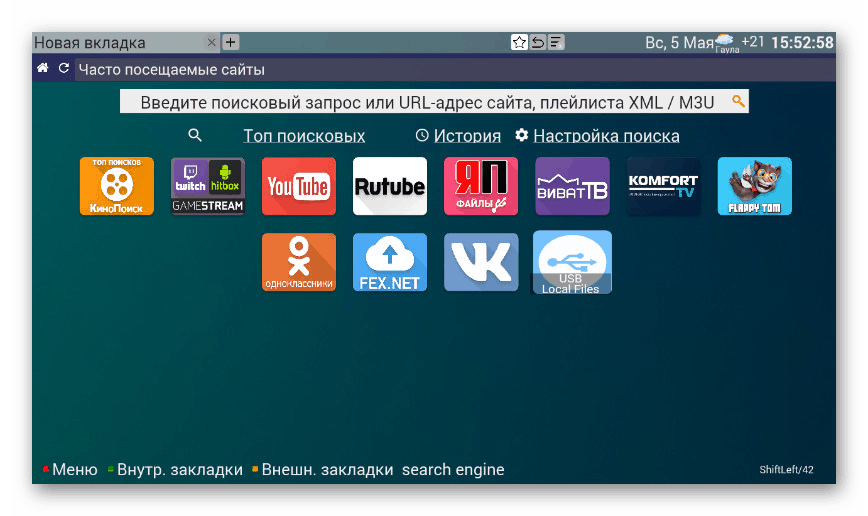
Pretože aplikačné rozhranie je prispôsobené na použitie na televízore pomocou diaľkového ovládača, väčšina podpisov hrá dekoratívnu úlohu a slúži ako rady. Okrem toho sa v programe ForkPlayer automaticky zmizne štandardná lišta upozornení, ktorá sa zmení na internú.
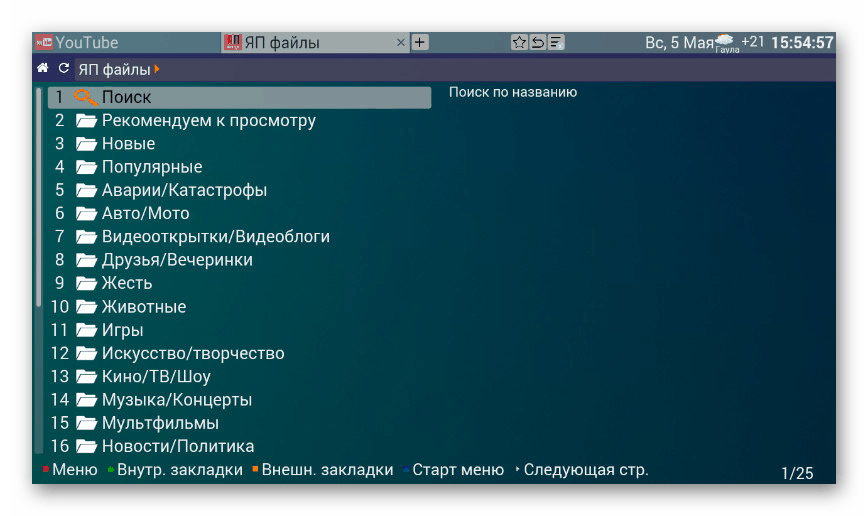
Správca súborov
Pomocou funkcie „USB Local Files“ môžete otvoriť vstavaný správca súborov, ktorý funguje na televízore aj na smartfóne. Jeho hlavným účelom je otváranie externých súborov a ukladanie videí z internetu do pamäte zariadenia alebo na jednotku.
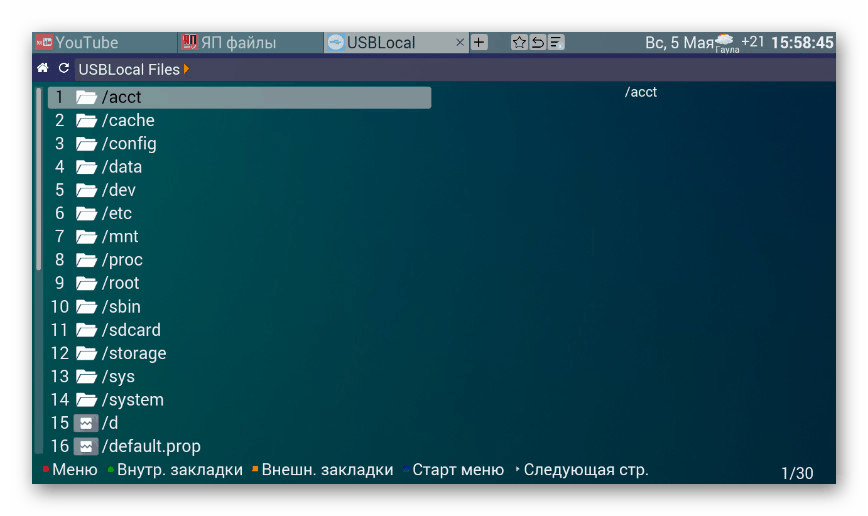
Externé videá v podporovaných formátoch je možné otvoriť prostredníctvom prehrávačov médií ForkPlayer av prípade potreby ich pridať do záložiek . Pre ľahšiu navigáciu sa budú zobrazované miestne súbory zobrazovať aj s prečiarknutým názvom.

Správa záložiek
Na hlavnej stránke aplikácie je séria predvolených pridaných ikon, ktoré slúžia ako skratky pre rýchlu navigáciu k určitým zdrojom. Na žiadosť ikony môžete vymeniť a pridať nové zdroje pomocou ikony hviezdičky na hornom paneli.
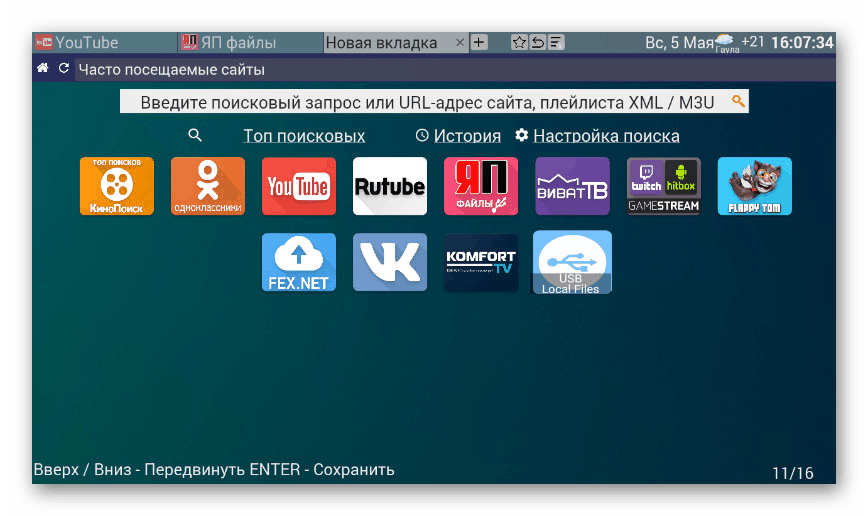
História vyhľadávania a prehliadania
V procese používania takejto aplikácie sa pravdepodobne budete musieť opakovane vrátiť na predtým navštívené stránky a weby, a to z nejakého dôvodu, ktorý nebol pridaný do „Záložky“ . Najjednoduchší spôsob, ako to dosiahnuť, je stránka s históriou dopytov a odporúčaní, ktorá je prístupná z domovskej obrazovky.
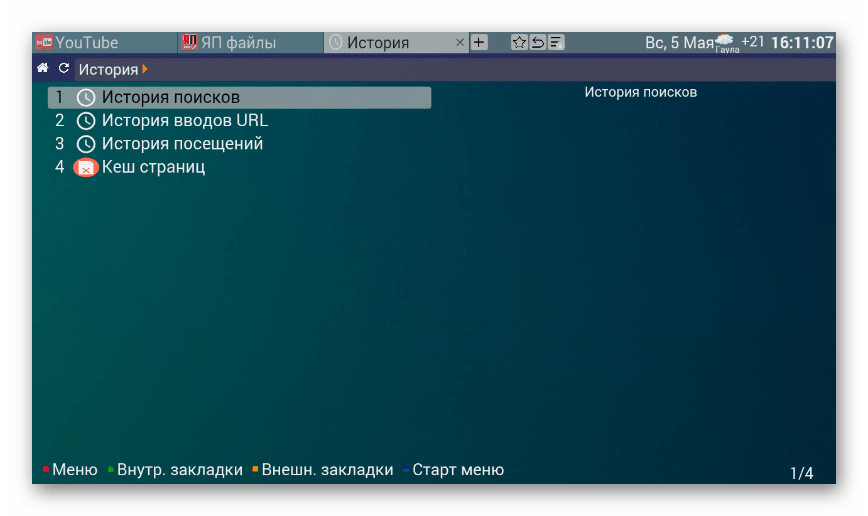
Existuje niekoľko sekcií, z ktorých si môžete vybrať, ktoré obsahujú konkrétne informácie o používaní aplikácie ForkPlayer, či už ide o vyhľadávanie, návštevy alebo vyrovnávaciu pamäť. Druhá možnosť sa líši od ostatných, pretože umožňuje pridať stránky do úložiska, napríklad v prípade nedostatku internetu.
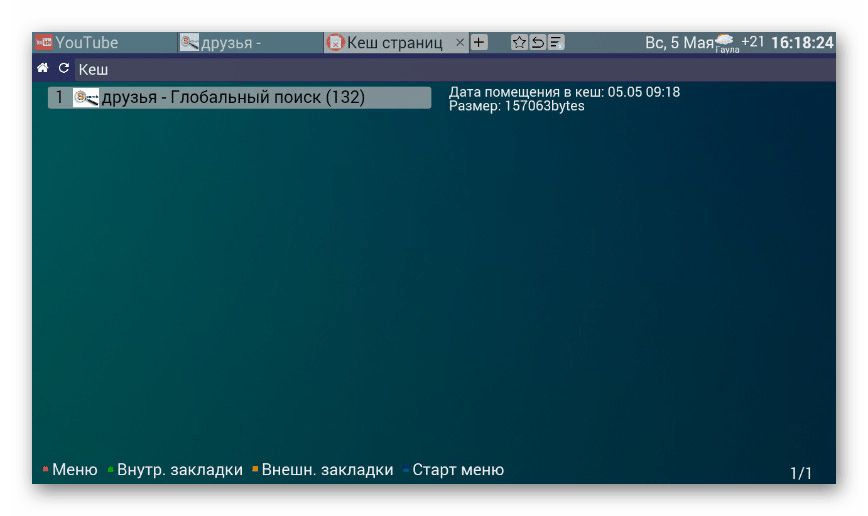
Globálne vyhľadávanie
Na zadávanie požiadaviek má ForkPlayer vlastnú klávesnicu, ktorá funguje bez ohľadu na nainštalovanú alternatívu v zariadení Android. Podobná funkcia je spojená s nedostatkom senzora na niektorých modeloch televízorov, ktoré podporujú skutočný softvér.
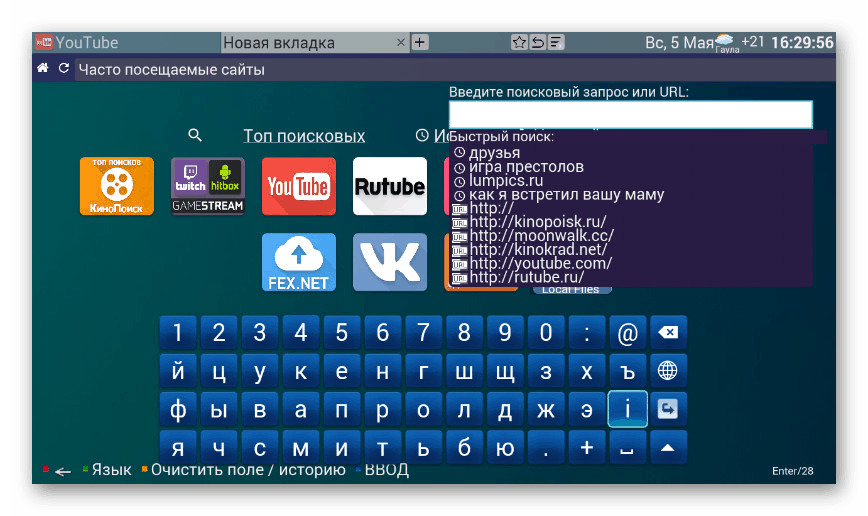
Už spomínaná funkcia vyhľadávania je tiež základnou vlastnosťou aplikácie, ktorá vám umožňuje vyhľadávať na internete webové stránky na bezplatné pozeranie filmov, televíznych relácií a iba videí. Zároveň sa medzi výsledkami nebudú zobrazovať prostriedky bez mediálneho obsahu, ktorý spĺňa požiadavky.

Prehrávač videa
Pri prehrávaní videí v programe ForkPlayer si môžete vybrať z dvoch prehrávačov médií, z ktorých najlepšie je prehrávač HTML5. Rozhranie prehrávača vyzerá štandardne pre väčšinu analógov v systéme Android, umožňuje vám však prezerať veľké nahrávky bez straty kvality a bez čakania na stiahnutie.
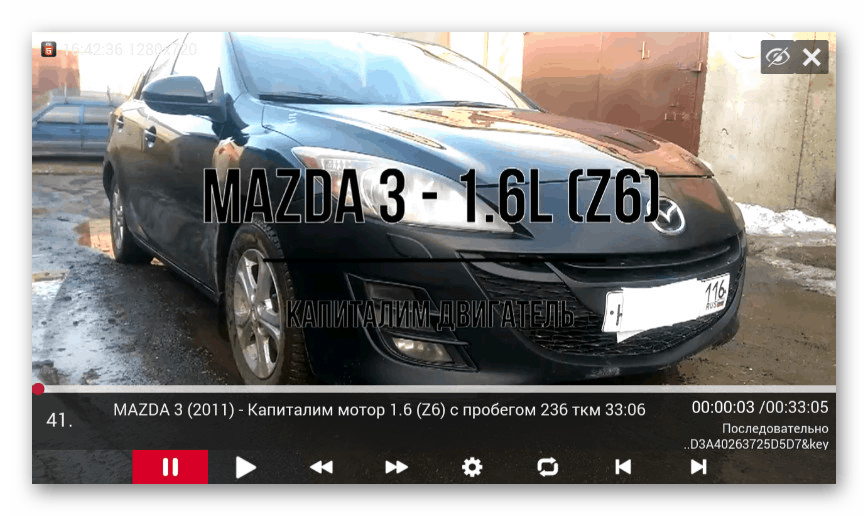
Vo vnútri prehrávača je niekoľko užitočných nastavení, ktoré vám umožňujú ovládať kvalitu, štýl zobrazenia, pomer strán a oveľa viac. Prehrávač médií sa vždy používa, vrátane prehrávania videí uverejnených na YouTube a iných hostingových služieb, ktoré majú vlastnú vlastnú verziu.
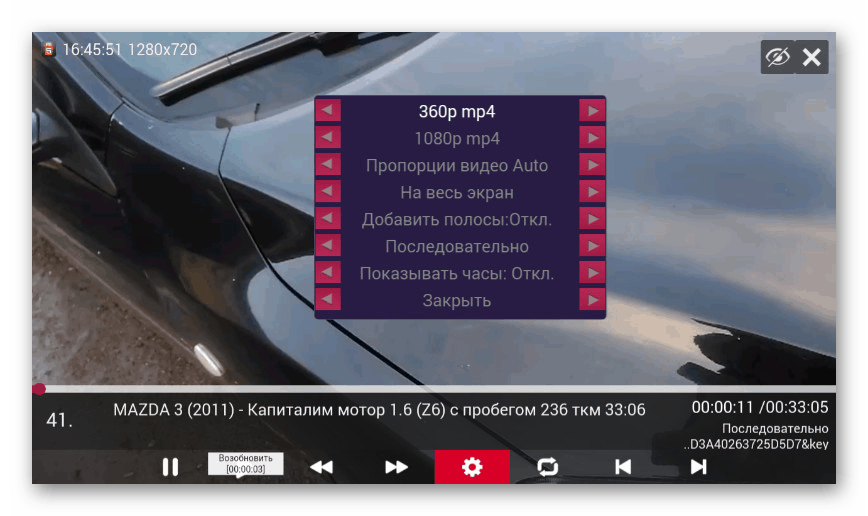
Účet a upozornenia
Pre pohodlnejšie použitie aplikácie ForkPlayer môžete k aplikácii pripojiť účet vytvorený na oficiálnej webovej stránke vývojára. Tým sa otvorí niekoľko ďalších funkcií, z ktorých najdôležitejšie sú upozornenia na včasné prijímanie oznámení o vydaní nových verzií softvéru a iba správy o projekte.

Po pridaní účtu môžete synchronizovať a rýchlo pridať záložky, históriu a ďalšie veci do nového zariadenia. To je veľmi výhodné, ak musíte používať aplikáciu na TV aj na mobilnom telefóne.
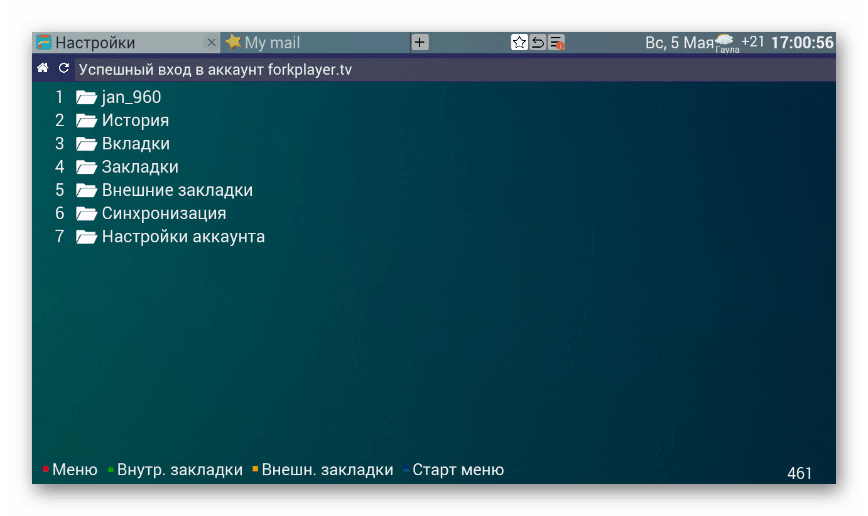
informačný panel
V tomto programe je okrem mnohých funkcií aj informačný panel umiestnený v pravej hornej časti obrazovky a dostupný na všetkých stránkach. S jeho pomocou môžete vždy sledovať čas, počasie a dátum.
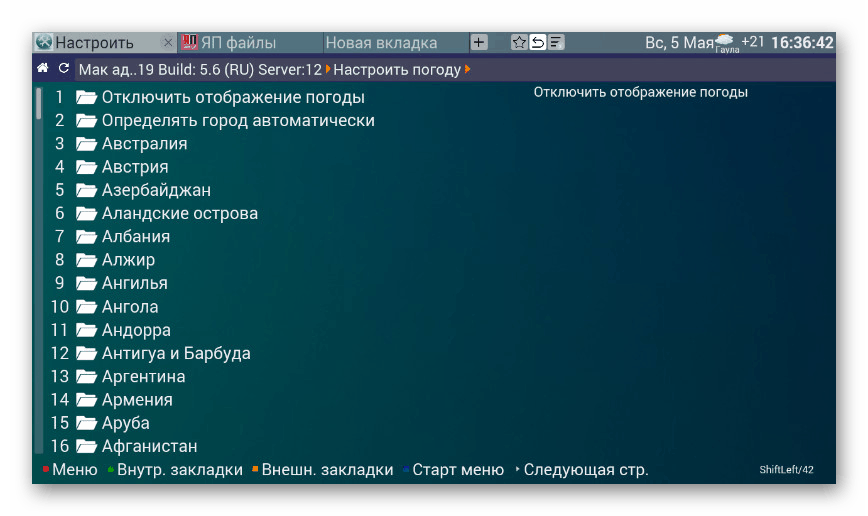
Rovnako ako ktorákoľvek iná sekcia v programe ForkPlayer, informačný panel sa dá nakonfigurovať osobitne v aplikácii „Nastavenia“ . Napríklad, ak sa nepotrebuje zobrazenie počasia, môže sa skryť alebo zmeniť na požadovaný.
Nastavenia dizajnu
Aj keď štandardný štýl dizajnu ForkPlayer vyzerá celkom pekne, stále ho môžete zmeniť podľa vlastného uváženia v sekcii „Nastavenia rozhrania“ . Tu je možné meniť ikony, písma, tapety, šetrič obrazovky aktivovaný pri nečinnosti programu. Najlepšie je oboznámiť sa s touto časťou.
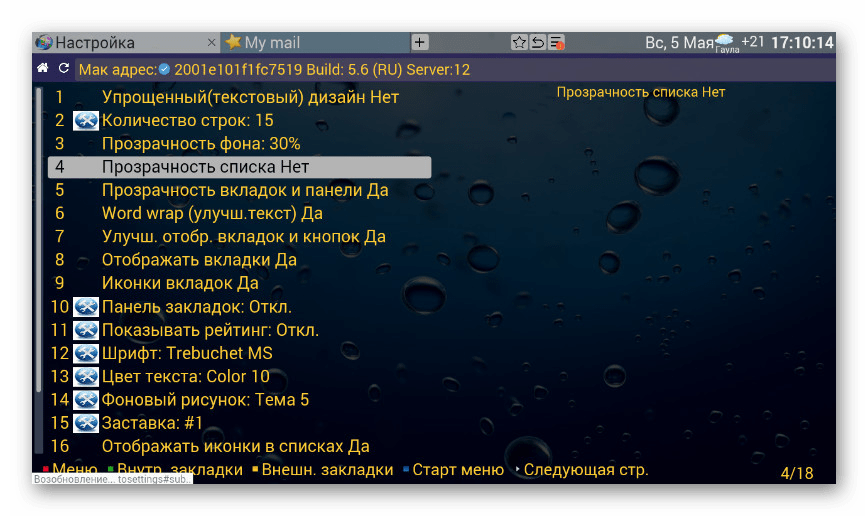
Všeobecné možnosti
Poslednou pozoruhodnou časťou aplikácie bolo všeobecné nastavenie , ktoré kombinovalo parametre každého prvku vrátane informačného panela a prehrávača videa. Nemá zmysel brať do úvahy jednotlivé položky, pretože sú zamerané na individuálne preferencie a vlastnosti zariadenia.
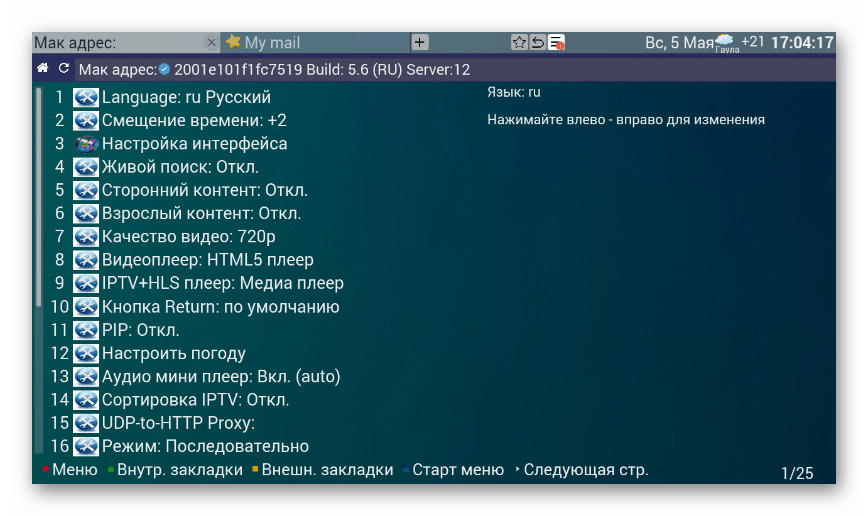
dôstojnosť
- Mnoho možností na prispôsobenie každej položky;
- Globálne vyhľadávanie pokrývajúce najlepšie zdroje mediálneho obsahu na internete;
- Minimálne množstvo reklamy a platených funkcií;
- Pridanie obľúbeného obsahu k obľúbeným.
nedostatky
- Vysoké požiadavky na technické špecifikácie;
- Rozhranie nie je vhodné používať na telefónoch s nízkym rozlíšením;
- Aktualizácie sú dosť zriedkavé.
Po prvé, táto aplikácia je zameraná na veľkú obrazovku televízora, kvôli ktorej bude mať telefón pravdepodobne problémy s pohodlím. Zároveň ForkPlayer zvláda svoju úlohu oveľa lepšie ako väčšina analógov, poskytuje najbezpečnejšie stránky, podporuje niekoľko typov prehrávačov, veľké množstvo nastavení. Problémy s tabletom sa okrem toho minimalizujú rozlíšením.
Stiahnite si forklayer zadarmo
Stiahnite si najnovšiu verziu aplikácie z oficiálnej stránky